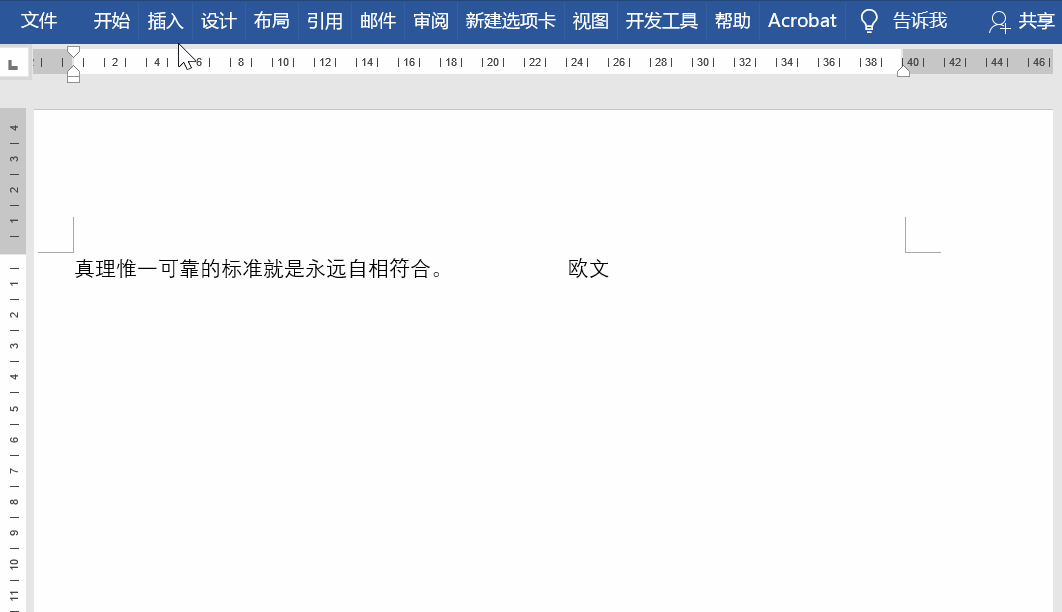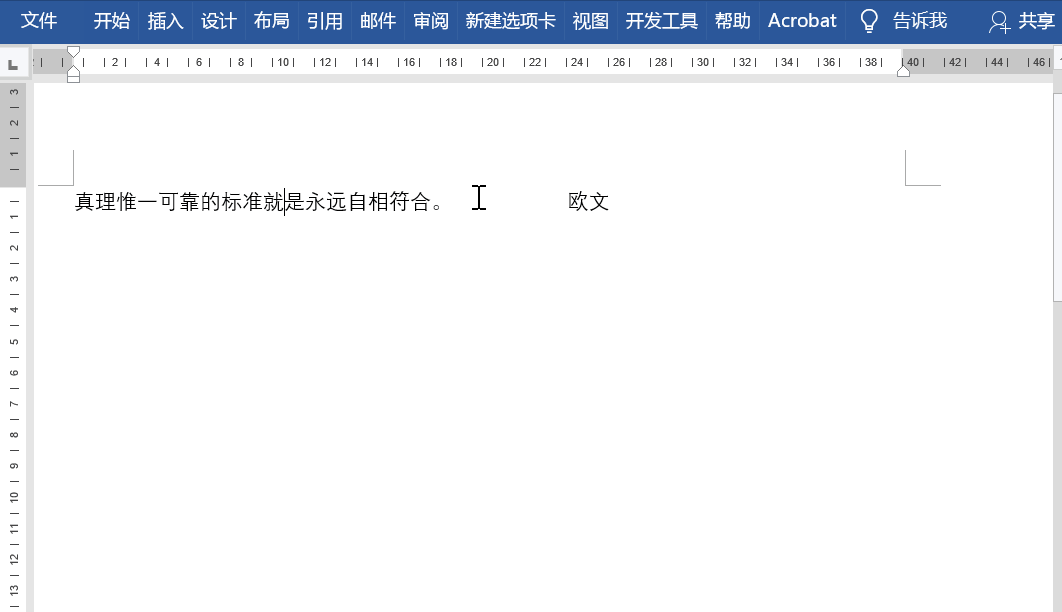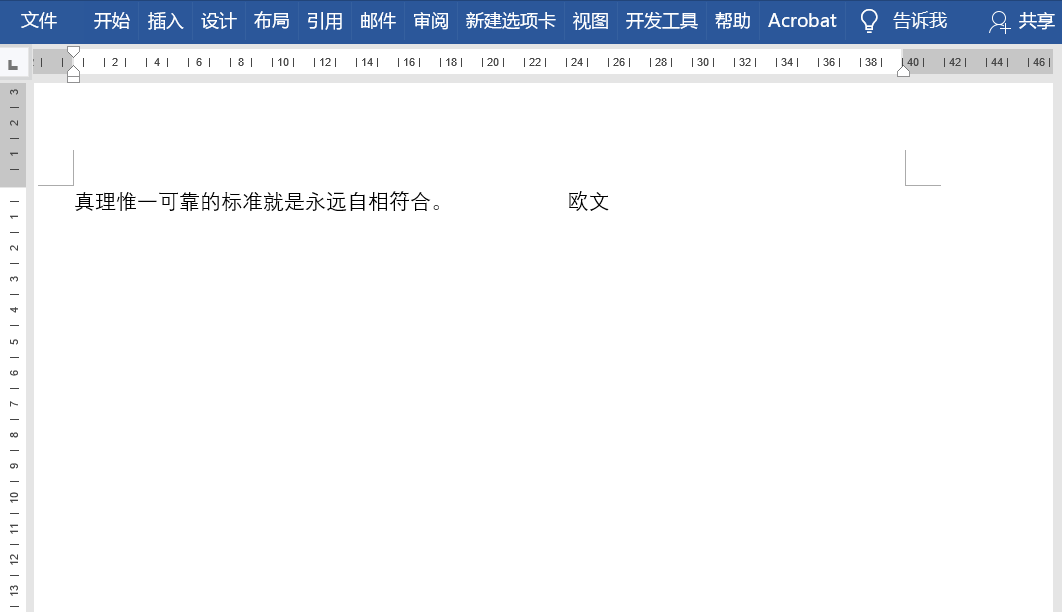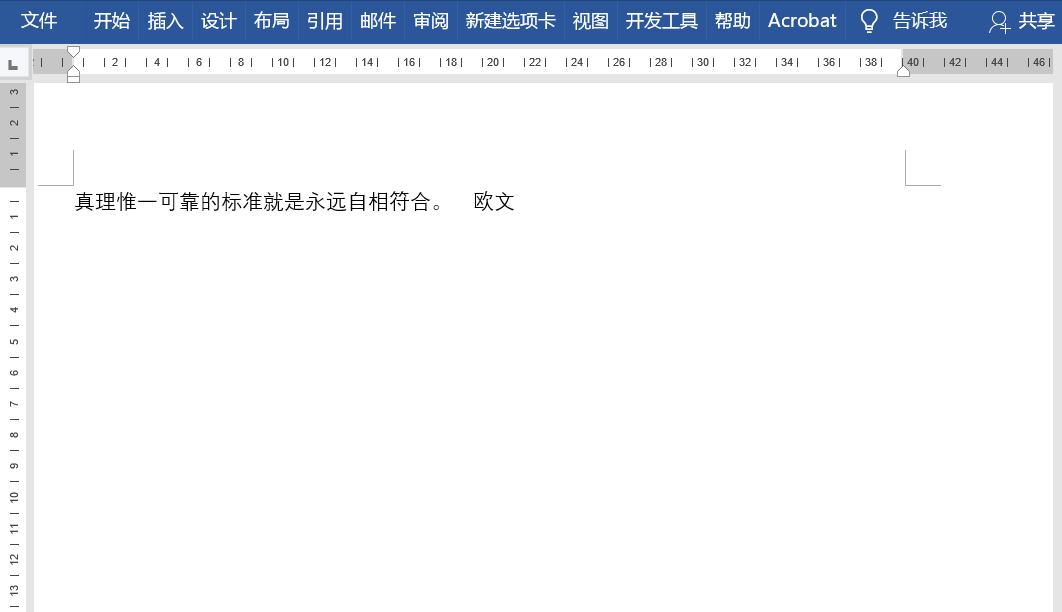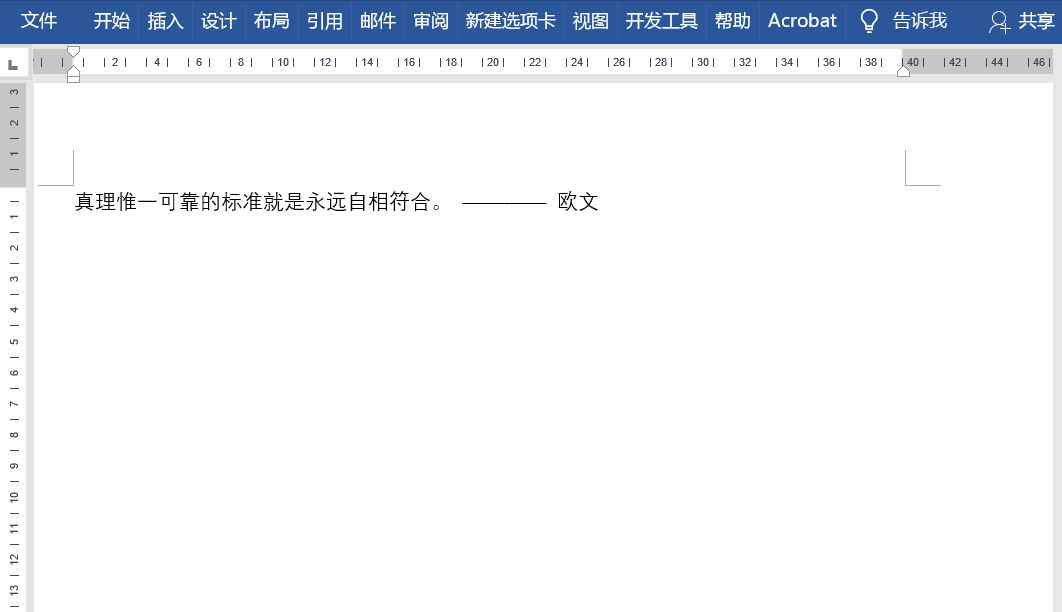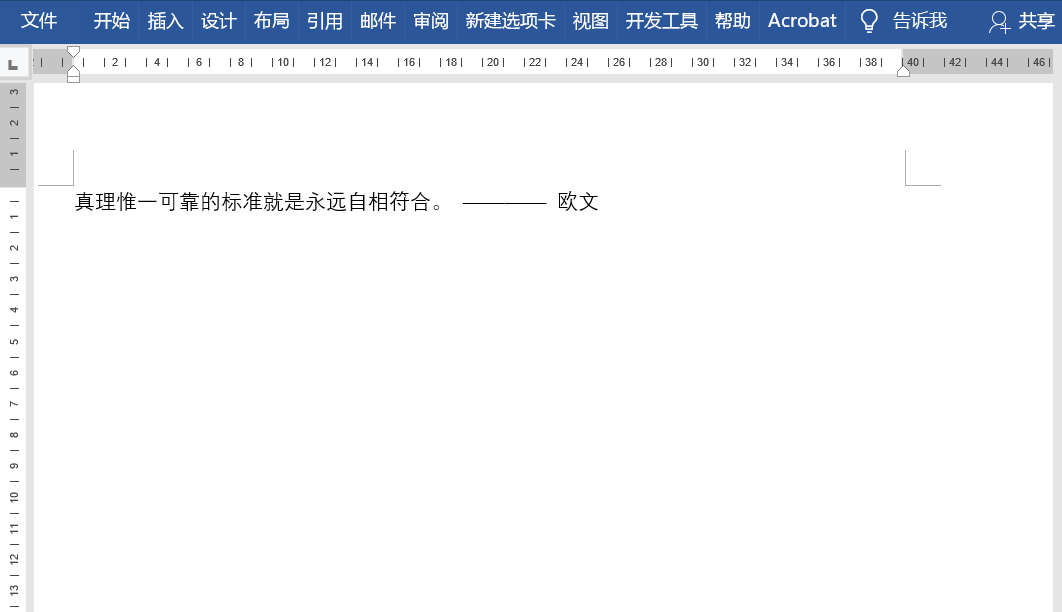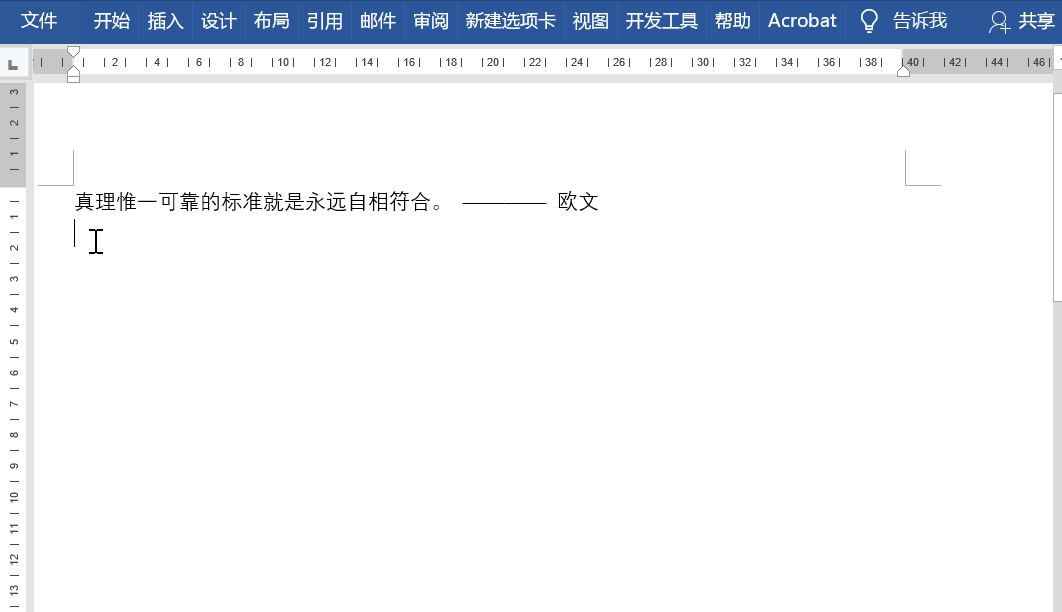| Word横线怎么打出来?这7种方法,你要知道 | 您所在的位置:网站首页 › 电脑上打下横线怎么打 › Word横线怎么打出来?这7种方法,你要知道 |
Word横线怎么打出来?这7种方法,你要知道
|
在实际工作中,经常会用到长横线,那这些横线,你是怎么打出来的?本期Word妹与大家分享几种长横线的打法。 这里按横线的位置,分为两种情况: 横线位于文字中间 横线位于文字下方 横线位于文字中间 横线位于文字下方 横线位于中间位置的打法有以下几种: 第一种:插入直线法 利用图形中的直线就可以轻松实现。 点击插入——插图——图形,选择直线,之后在合适的位置中画一条直线即可,另外如果遇到直线的颜色不是黑色的,可以直接点击形状格式——形状样式,选择适合即可。
第二种:添加删除线法 在需要插入直线的地方敲入空格,随后选择空格,点击开始——字体,选择删除线即可。
第三种:快捷键法 按Shift+—即可实现。
横线位于文字下方的打法有以下几种: 第一种:添加下划线法 选中空格,点击开始——字体——下划线即可。
第二种:快捷键法 如果想插入长横线将文档分为两部分,这时该怎么操作? 可以直接输入“---”(三个短线),按回车键即可。
PS:这里也可以直接利用插入横线的方法来实现。 点击开始——段落——边框——横线即可。
第三种:表格法 点击插入——表格——绘制表格,之后点击开始——段落——边框和底纹,在相应的对话框中保留下边框即可。
以上就是今天要与大家分享的小技巧,你学会了吗?若有什么问题,欢迎在下方留言。返回搜狐,查看更多 责任编辑: |
【本文地址】
公司简介
联系我们